如何在 SimplyBook.me 預約系統新增其他使用者?
3 9 月, 2018

從今年三月開始,SimplyBook.me 台灣團隊開始進行客戶關係維繫,透過最基本的方式與顧客取得聯繫,並進一步了解使用上的問題。我們相信一個人有疑問,大家都會有疑問,因此建立常見問題專欄,來解答並幫助有需要的使用者。
有越來越多商家開始使用 SimplyBook.me 來打造專屬預約系統,許多人都尋問到是否能新增更多不同權限的使用者,來一同登入後台管理相關時間排程。而 SimplyBook.me 也充分理解每個商家不一定只有一個老闆或是一位員工,因此也開放讓管理者可以根據不同的員工層級,設定不同的權限範圍來登入 SimplyBook.me 後台管理排程。
如何在 SimplyBook.me 新增其他使用者操作步驟:
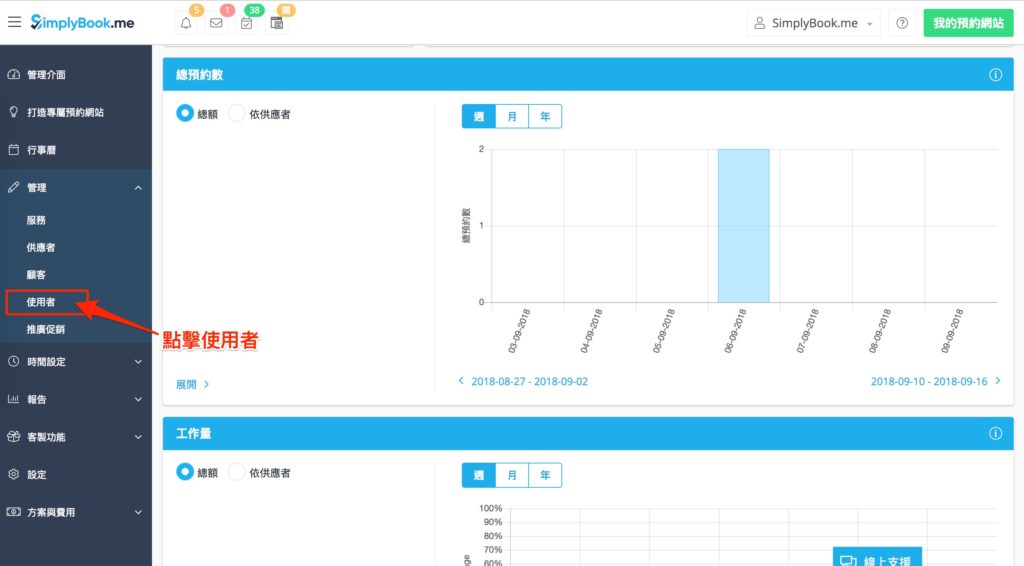
在登入 SimplyBook.me 後,請點擊左側列表的 管理 → 接著選擇 使用者。
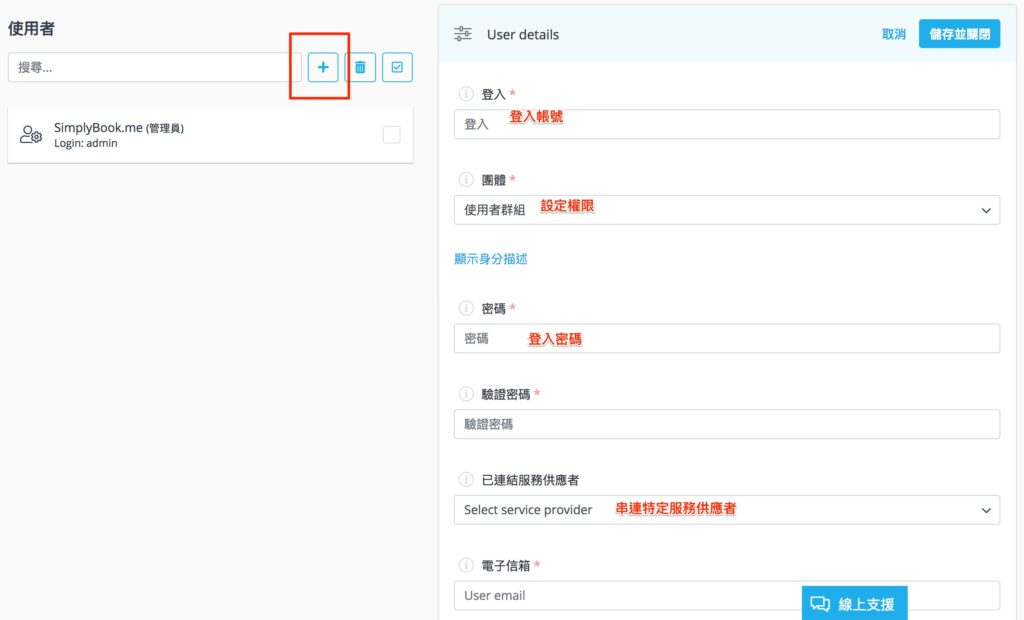
點選紅框處的 + 號來新增使用者,您可以彈性設定登入帳號及密碼,並將此帳號的管理者與特定服務供應者(員工)串連,讓系統知道該帳號擁有者所對應的服務供應者(員工),您也可以設定該使用者的所屬權限,如:
- Administrator(管理者):如果您是此帳號的創建者,則系統會預設您為管理者。管理者權限為 SimplyBook.me 預約系統中的最高權限,擁有權利可以新增其他管理者。而為了避免誤刪管理者,SimplyBook.me 不允許管理者被刪除,若某人不該擁有管理者權限,則您可以透過更改密碼來限制登入權限。
- Senior Employee(資深員工):此類別使用者可以查看每個員工的工作量,但是他僅能調整與自己有關的設定。資深員工沒權限調整公司系統設定。以下為資深員工無法查看的功能清單:
Dashboard, User managing, Tariffs and payments, Financial dashboard, Configuration, Worktime managing,Information and address, Home page content managing, Design, CSS 設計, Directory settings, Iframe widget,Button widget, Contact button
- Junior employee(初級員工):若您經營的服務有許多員工,如:美髮設計師、按摩師父或是醫師相關人員,則您可以將他們設為初級員工。初級員工僅能查看自己的工作量並且調整自己的排程,他們無法查看其他員工的相關資訊。若在設定初級員工時,並未串連任何一位服務供應者,則該帳號會自動降級為 Viewer 權限帳號,僅能瀏覽無法編輯任何資訊。以下是初級員工可以查看的相關功能清單:
‘Calendar’ (只能管理自己的預約資訊), ‘Worktime’ (只能管理自己的工作量) ‘Service performers’ (只能查看自己的成效報告)
- Viewer(僅能瀏覽):在某些特定情況下,您可能會希望允許某些人可以查看公司預約的內容,但那些人無法進行任何的編輯調整,此時您可以將該使用者設為 Viewer 權限。在 Viewer 權限底下,該使用者無法新增任何預約資訊,以下是 Viewer 有權限可查看的功能列表:
Calendar (僅能瀏覽), Services (僅能瀏覽)
以上是關於在 SimplyBook.me 新增不同權限的使用者的操作步驟及簡介,而SimplyBook.me 提供的不只是線上預約的解決方案,更是陪著您業績成長的好夥伴,我們希望能幫助您預約線上化之外,更希望能減少您管理預約所浪費的時間。立即註冊,還能免費體驗 30 天!另外,我們提供繁體中文的客戶支援,有任何問題歡迎來信至 taiwan@simplybook.me 或私訊 SimplyBook.me 粉絲專頁!



評論
0 comments暫時沒有評論